reklama
 Máte soubor (y), složku nebo adresář, který potřebujete uložit před zvědavýma očima? Potřebujete si uvědomit, že vaše data jsou šifrována a uzamčena? Vstoupit Můj Lockbox - bezpečná, pokročilá, freewarová aplikace, která uživatelům umožňuje uzamknout důležité a jinak nezabezpečená složka (a obsah) nebude v počítači k dispozici, s výjimkou zabezpečeného Heslo.
Máte soubor (y), složku nebo adresář, který potřebujete uložit před zvědavýma očima? Potřebujete si uvědomit, že vaše data jsou šifrována a uzamčena? Vstoupit Můj Lockbox - bezpečná, pokročilá, freewarová aplikace, která uživatelům umožňuje uzamknout důležité a jinak nezabezpečená složka (a obsah) nebude v počítači k dispozici, s výjimkou zabezpečeného Heslo.
Pokryli jsme jiné způsoby, jak zamknout složky systému Windows, například Snadné uzamčení souborů Skrýt a chránit své soubory pomocí funkce Easy File Locker [Windows] Přečtěte si více a TrueCrypt, mezi ostatní Jak zamknout nebo skrýt složku, soubor nebo jednotku v počítači Přečtěte si více , ale My Lockbox se v mnoha ohledech liší. Jednou z hlavních funkcí je, že nejen nově přístupná složka Windows nebude mít přímý přístup, ale zmizí zcela z pohledu a nelze je zobrazit odkudkoli na vašem místním nebo síťovém počítači, což není mezi podobnými funkcemi běžné aplikace.
Chcete-li začít, stáhněte si Můj Lockbox (Pouze Windows).
Instalace My Lockbox by se měla okamžitě načíst a je relativně samovysvětlující, s výjimkou jedné základní části.
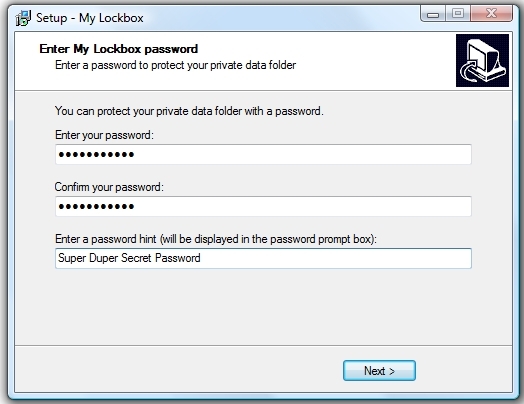
Nezapomeňte zadat a zajistit heslo, které si snadno zapamatujete. (Poznámka: Informace o způsobech vytváření zabezpečených hesel naleznete v dokumentaci tyto 5 nejlepších online generátorů hesel pro silná náhodná heslaHledáte způsob, jak rychle vytvořit nerozbitné heslo? Vyzkoušejte jeden z těchto generátorů hesel online. Přečtěte si více Články MUO.)
Zbytek instalace by měl být docela jednoduše a standardní. Přijměte dohodu, klikněte na „Další“, vyberte adresář, klikněte na „Další“. Po dokončení nastavení načtěte My Lockbox z plochy. Měli byste vidět toto:
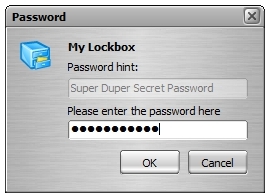
Jednoduše zadejte své „Super Duper Secret Password“ a BAM! jsi v.
Chcete-li zamknout složky Windows pomocí My Lockbox, jednoduše vyhledejte složku kdekoli v počítači a klikněte na „Zamknout“. Stavová zpráva na levé straně programu by se měla změnit z „Unlocked“ na "Zamčeno."
Dále, pokud se například pokusíte najít složku v adresáři, ve kterém se nachází C: \ User \ will \ Downloads \ Documents \ není označena žádná složka super_secret_folder ukáže se! A pokud jste se obávali My Lockboxu, jednoduše to přesunete na C: \ My Lockbox adresář, jak se zdálo, že se v instalaci uvádí, není tomu tak, protože po uzamčení složky se nezdá, že by tam byly nějaké soubory nebo složky.
Po zamknutí složky by měl můj Lockbox vypadat takto:
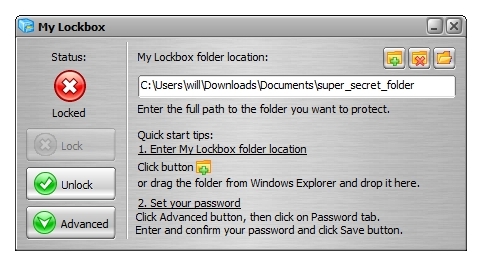
My Lockbox lze dokonce nastavit tak, aby se otevíral klávesovou zkratkou (ve výchozím nastavení: Ctrl + Shift + P) bez toho, aby byl program otevřený a viditelný ve správci úloh ve spodní části obrazovky.
Chcete-li dosáhnout ještě většího utajení a bezpečnosti, odstraňte z obrazovky ikonu My Lockbox na ploše a otevřete program z C: \ Program Files \ My Lockbox adresář NEBO nainstalovat My Lockbox na flash disk chráněný heslem pro tento konečný (a samozřejmě legitimní) pocit počítačových blbeček / špionů.
(Poznámka: Přestože je zde uvedená verze My Lockboxu bezplatná edice, existuje i placená prémiová verze za 29,95 $, která umožňuje skrýt neomezený počet složek, na rozdíl od bezplatné verze, která umožňuje pouze skrytí jedné složky.)
Co používáte k tomu, aby vaše důležité soubory a složky zůstaly mimo dohled? Řekněte nám to v komentářích!
Obrázek Kredit: mklingo
Will Mueller je počítačový blbeček a geek, který používá počítače příliš dlouho. S takovým jsem pracoval ve velkém množství webového vývoje i programování.


